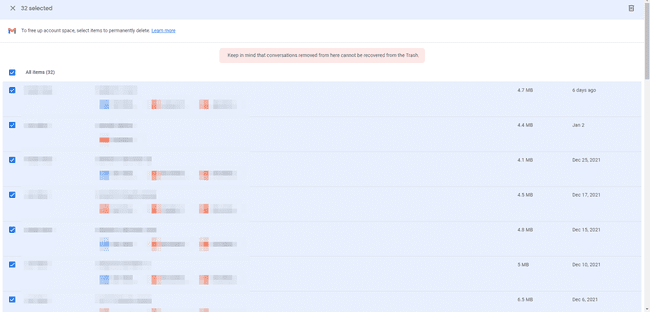วิธีลบไฟล์ออกจาก Google Drive
สิ่งที่ต้องรู้
- เน้นรายการที่คุณต้องการลบ และเลือกไอคอนถังขยะ
- เปิด ขยะ โฟลเดอร์เพื่อลบอย่างถาวร
- Google มีวิธีการต่างๆ ในการค้นหาไฟล์ขนาดใหญ่ที่จะลบ
บทความนี้อธิบายวิธีการลบไฟล์จากบัญชี Google Drive ของคุณจากไซต์เดสก์ท็อปและแอปมือถือ การลบไฟล์ โดยเฉพาะไฟล์ขนาดใหญ่หรือรายการที่อยู่ในโฟลเดอร์ถังขยะ เป็นวิธีที่ง่ายในการเพิ่มพื้นที่ว่างในบัญชีของคุณ
วิธีลบไฟล์ออกจาก Google Drive
ทั้งไฟล์และโฟลเดอร์สามารถลบได้อย่างง่ายดาย จากเว็บไซต์ Google Drive และแอพมือถือ ไม่สำคัญว่าจะเป็นเอกสาร วิดีโอ สเปรดชีต รูปภาพ สไลด์โชว์ ฯลฯ พวกเขาทั้งหมดสามารถเข้าถึงได้ผ่านไดรฟ์
ใช้คอมพิวเตอร์ของคุณเพื่อลบไฟล์ Google ไดรฟ์
เยี่ยมชมเว็บไซต์ Google Driveและลงชื่อเข้าใช้บัญชีของคุณหากจำเป็น
-
เลือกโฟลเดอร์หรือไฟล์ที่คุณต้องการลบ หากต้องการเลือกมากกว่าหนึ่งรายการพร้อมกัน ให้กด. ค้างไว้ Ctrl หรือ สั่งการ ที่สำคัญเมื่อคุณทำการเลือกของคุณ
อาจจะเลือกไม่ได้ ทุกอย่าง คุณต้องการในครั้งเดียว ตัวอย่างเช่น หากมีไฟล์สองสามไฟล์ในโฟลเดอร์หนึ่งที่คุณต้องการลบ และมีไฟล์อื่นๆ ในโฟลเดอร์อื่น คุณจะต้องแยกงานและลบชุดแรกก่อน จากนั้นไปที่โฟลเดอร์อื่นเพื่อลบ เหล่านั้น.
-
เลือกไอคอนถังขยะตามเมนูที่ด้านบนขวา ไฟล์จะถูกส่งไปยังโฟลเดอร์ถังขยะทันที
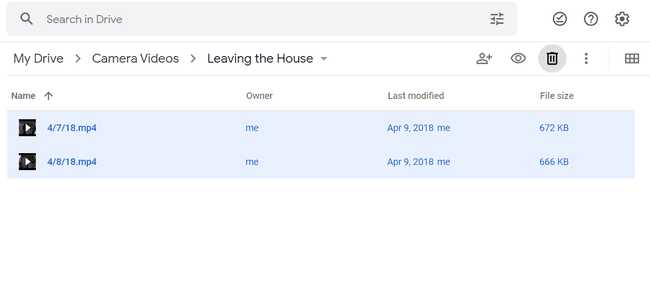
ใช้โทรศัพท์ของคุณเพื่อลบไฟล์ Google Drive
หากคุณทำงานจากสมาร์ทโฟน คุณยังคงสามารถลบไฟล์ออกจาก Google ไดรฟ์ได้ เพียงไม่กี่ขั้นตอน ไฟล์ต่างๆ จะหายไป และคุณจะมีพื้นที่เก็บข้อมูลมากขึ้น
ค้นหาไฟล์หรือโฟลเดอร์ที่คุณต้องการลบ คุณสามารถค้นหาหรือเรียกดูด้วยตนเองเช่นผ่าน ไฟล์ แท็บ
-
แตะเมนูสามจุดข้างๆ แล้วเลือก ลบ.
หากต้องการลบมากกว่าหนึ่งรายการในคราวเดียว ให้แตะรายการแรกค้างไว้ จากนั้นแตะรายการอื่นที่ควรลบต่อไป แตะไอคอนถังขยะที่ด้านบนหากคุณไปเส้นทางนี้
-
ยืนยันโดยเลือก ย้ายไปถังขยะ.
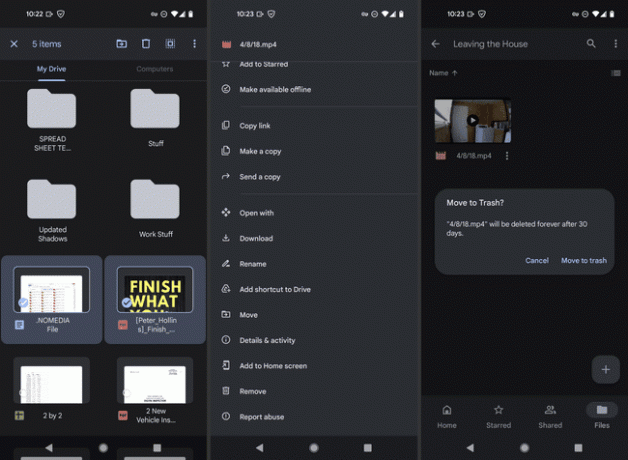
การลบไฟล์จาก Google Drive ทำให้พื้นที่ว่างเพิ่มขึ้นหรือไม่
ใช่ แต่ไม่ใช่ทันที
หากความตั้งใจของคุณในการลบไฟล์คือการเพิ่มพื้นที่ว่างในบัญชี Google Drive ของคุณ—อาจจะเพื่อให้มีที่ว่างสำหรับ คุณอาจสังเกตเห็นอีเมลหรือรูปภาพเพิ่มเติมหลังจากทำตามขั้นตอนข้างต้นแล้ว การใช้พื้นที่เก็บข้อมูลของคุณก็ไม่เปลี่ยนแปลง
เนื่องจาก Google ไดรฟ์ไม่ได้ลบรายการที่ถูกลบอย่างถาวร แต่จะเก็บรวบรวมไว้ในโฟลเดอร์ถังขยะ ทำให้คุณมีโอกาสกู้คืนได้หากต้องการ
ต้องล้างโฟลเดอร์นี้ด้วยตนเอง หากคุณต้องการเพิ่มพื้นที่ว่างในทันที ไม่เช่นนั้นจะถูกลบออกอย่างถาวรโดยอัตโนมัติหลังจาก 30 วัน
ฉันจะลบไฟล์อย่างถาวรจาก Google Drive ได้อย่างไร
หากต้องการข้ามการรอ 30 วันสำหรับการลบรายการในถังขยะจริงๆ ให้ลบไฟล์นั้นทิ้งโดยล้างโฟลเดอร์ถังขยะ วิธีนี้จะเพิ่มพื้นที่ว่างในโฟลเดอร์ถังขยะ กล่าวอีกนัยหนึ่ง หากมีไฟล์อยู่ในนั้น 500 MB การล้างข้อมูลจะทำให้มีพื้นที่ว่าง 500 MB อีกครั้งในทันที ซึ่งคุณสามารถใช้กับไฟล์อื่นๆ ได้
เลือก ขยะ จากเมนูไดรฟ์เพื่อเปิด ถังขยะสำหรับไดรฟ์ของฉันและใช้ ถังขยะที่ว่างเปล่า ปุ่มเพื่อลบรายการเหล่านั้นอย่างถาวร
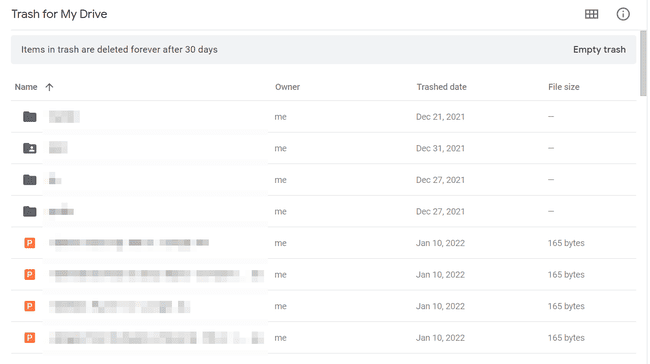
คุณยังสามารถคลิกขวาที่รายการเดียวแล้วเลือก ลบทิ้งถาวร เพื่อลบเฉพาะสิ่งเหล่านั้นอย่างถาวร
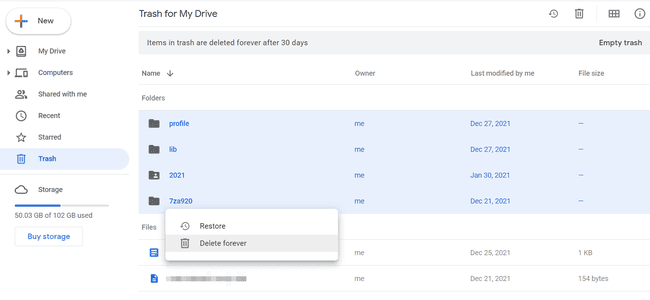
หากคุณกำลังใช้แอพมือถือ ให้แตะรายการที่ถูกลบค้างไว้เพื่อเลือก จากนั้นไปที่เมนูสามจุดที่ด้านบนเพื่อค้นหาสิ่งเดียวกัน ลบทิ้งถาวร ตัวเลือก.
ฉันจะล้าง Google Drive ของฉันได้อย่างไร
Google ไดรฟ์ทำให้กระบวนการล้างไฟล์ง่ายขึ้นเพื่อเพิ่มพื้นที่ว่างในไดรฟ์ ด้านล่างนี้คือวิธีที่ดีที่สุดบางส่วนในการล้างข้อมูลบัญชีของคุณ แต่ก่อนที่คุณจะเริ่ม คุณควรตรวจสอบข้อมูลคร่าวๆ ก่อน ที่ไหน ในบัญชีของคุณมีการใช้พื้นที่เก็บข้อมูลมากที่สุด ซึ่งจะช่วยระบุตำแหน่งที่คุณควรมุ่งเน้น
เปิด Google One Storage และเหลือบไปที่รายการรายละเอียดการจัดเก็บ อย่างที่คุณเห็น ข้อมูลส่วนใหญ่ในตัวอย่างนี้เชื่อมโยงกับ Google ไดรฟ์ แต่ Gmail และ Google Photos ก็นับรวมในพื้นที่เก็บข้อมูลไดรฟ์ด้วย
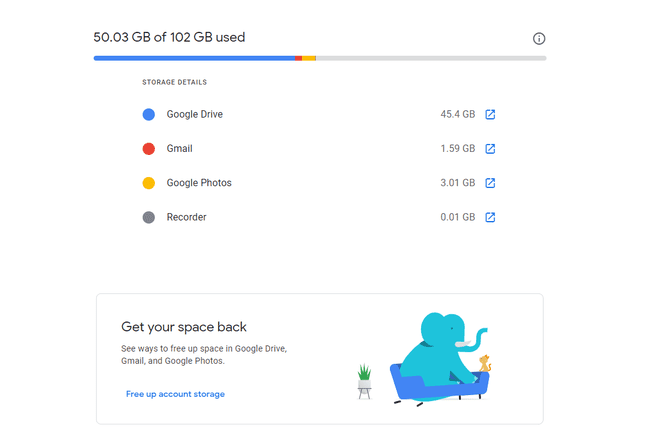
ดูว่ามีอะไรใช้พื้นที่มากที่สุด
เราจะเริ่มต้นด้วยการระบุที่อยู่ Google ไดรฟ์โดยตรง ต่อไปนี้คือวิธีแสดงรายการไฟล์ที่ใหญ่ที่สุดทั้งหมดที่ไดรฟ์จัดเก็บ ทำให้คุณมีพื้นที่เพิ่มขึ้นจากการคลิกเพียงไม่กี่ครั้ง:
เยี่ยมชม .ของคุณ ที่เก็บข้อมูล Google ไดรฟ์ หน้าโดยการเลือก พื้นที่จัดเก็บ จากเมนูด้านซ้าย
-
นี่คือไฟล์ทั้งหมดที่ใช้พื้นที่เก็บข้อมูลไดรฟ์ของคุณ จัดเรียงตามขนาด นี่เป็นสถานที่ที่ยอดเยี่ยมในการกู้คืนพื้นที่เก็บข้อมูลให้ได้มากที่สุดด้วยวิธีที่รวดเร็วที่สุด เพียงเลือกและลบสิ่งที่คุณไม่ต้องการอีกต่อไป (และอย่าลืมทำเช่นเดียวกันในโฟลเดอร์ถังขยะ)
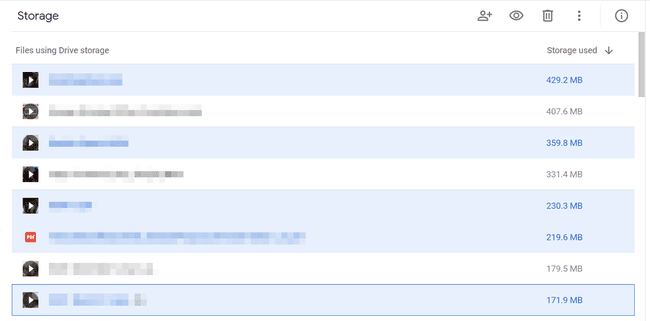
อีกวิธีหนึ่งคือการค้นหาไฟล์หรือประเภทไฟล์ที่คุณสงสัยว่าจะใช้พื้นที่เก็บข้อมูลมากกว่าที่คุณสะดวก จากแถบค้นหาที่ด้านบน ให้เลือกปุ่มตัวเลือกการค้นหาทางด้านขวา เลือกประเภทไฟล์จากเมนู เช่น หอจดหมายเหตุ หรือ วิดีโอแล้วเลือก ค้นหา เพื่อรับรายชื่อทั้งหมด
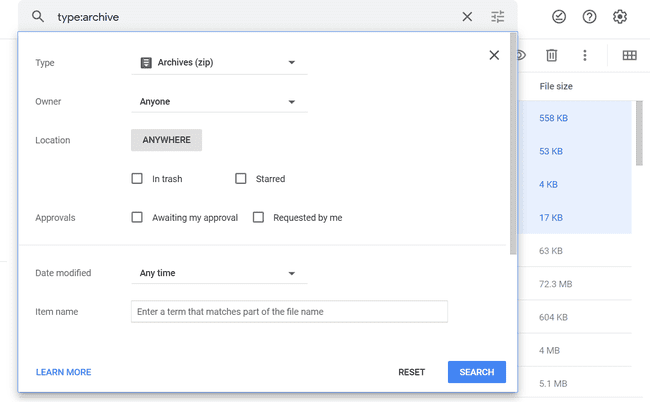
โอนไฟล์ไปที่อื่น
ไฟล์ใช้พื้นที่เก็บข้อมูลใน Google Drive เพราะเป็น...เก็บไว้ ใน Google ไดรฟ์ หากคุณนำบางสิ่งออกแล้วลบออกจากไดรฟ์ คุณจะเพิ่มพื้นที่ว่างนั้นสำหรับอย่างอื่น
ตัวอย่างเช่น สมมติว่าคุณทำภาพยนตร์ที่บ้านทางออนไลน์ แทนที่จะให้พวกมันนั่งใน Google ไดรฟ์ โดยเฉพาะถ้าคุณใกล้ถึงขีดจำกัดที่เก็บข้อมูล ให้โอนไปที่อื่น บริการจัดเก็บไฟล์ออนไลน์ฟรี. มีให้เลือกมากมาย โดยหลายแห่งมีพื้นที่เพียงพอสำหรับการสำรองข้อมูลวิดีโอ
นอกจากนี้ยังมีจำนวนของ บริการสำรองข้อมูลออนไลน์ ซึ่งให้ตำแหน่งที่สองสำหรับไฟล์ที่จัดเก็บไว้ในเครื่องของคุณ ดังนั้น หากคุณตัดสินใจที่จะจัดเก็บภาพยนตร์เหล่านั้นในฮาร์ดไดรฟ์ภายนอกที่ต่อกับคอมพิวเตอร์ของคุณ คุณสามารถป้องกันได้โดยการสร้างสำเนาพิเศษด้วยหนึ่งในโซลูชันการสำรองข้อมูลออนไลน์เหล่านั้น
ดาวน์โหลดจาก Google Drive ได้ง่ายๆ เพียงคลิกขวาที่ไฟล์/โฟลเดอร์ที่เลือก แล้วเลือก ดาวน์โหลด.
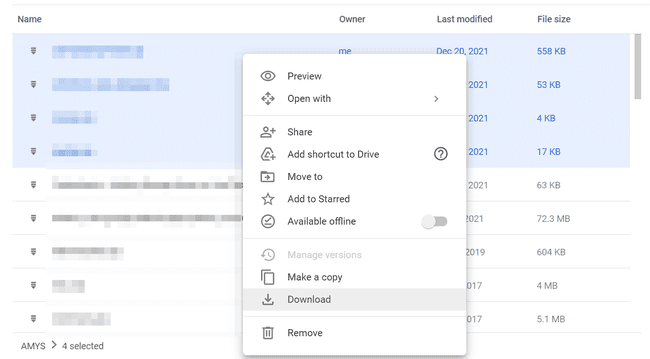
แม้ว่าการลบไฟล์ออกจาก Google ไดรฟ์จะปลอดภัยเมื่อคุณดาวน์โหลดไฟล์ลงในคอมพิวเตอร์แล้ว เราขอแนะนำให้คุณรอ ทิ้งไปจนกว่าพวกเขาจะได้รับการยืนยันว่าสำรองข้อมูลไว้ที่อื่นเช่นที่จัดเก็บไฟล์ออนไลน์อย่างใดอย่างหนึ่ง บริการ
สิ่งอื่นที่ควรพิจารณาคือ Google Photos เนื่องจากรูปภาพใช้พื้นที่เก็บข้อมูลไดรฟ์ นี่เป็นอีกวิธีง่ายๆ ในการทำความสะอาด Google ไดรฟ์ของคุณ อย่างไรก็ตาม แทนที่จะทำตามขั้นตอนข้างต้น ให้ใช้ Google Takeout สำหรับวิธีง่ายๆ ในการโอน Google Photos ออกจากไดรฟ์และไปยังบริการอื่น ไม่จำเป็นต้องดาวน์โหลดหรืออัปโหลดด้วยตนเอง
เปิด Google Dashboard.
-
เลื่อนลงมาจนเจอ ภาพถ่ายและเลือก โอนข้อมูล.
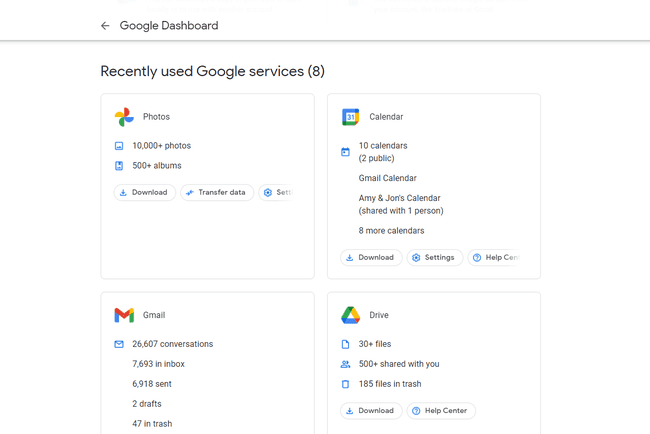
-
เลือกสิ่งที่จะส่งออก แล้วกด ขั้นตอนต่อไป.
ทุกอย่างในบัญชี Google Photos ของคุณจะถูกเลือกโดยค่าเริ่มต้น แต่คุณสามารถเลือกอัลบั้มที่ต้องการได้
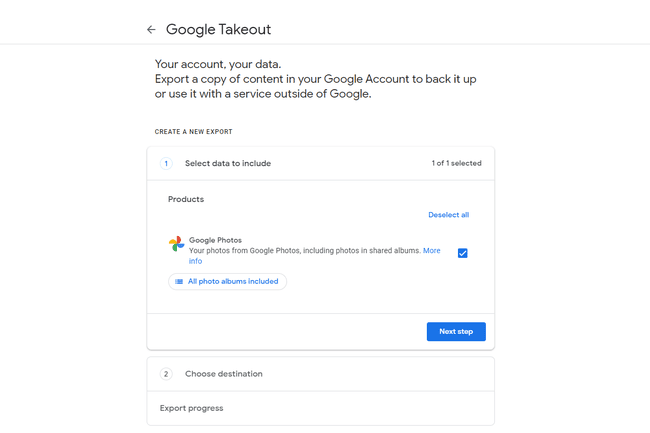
-
เลือกวิธีการจัดส่ง จากนั้นเลือก เชื่อมโยงบัญชีและสร้างการส่งออก. ตัวเลือกของคุณคือ Flickr, Microsoft OneDrive และ SmugMug
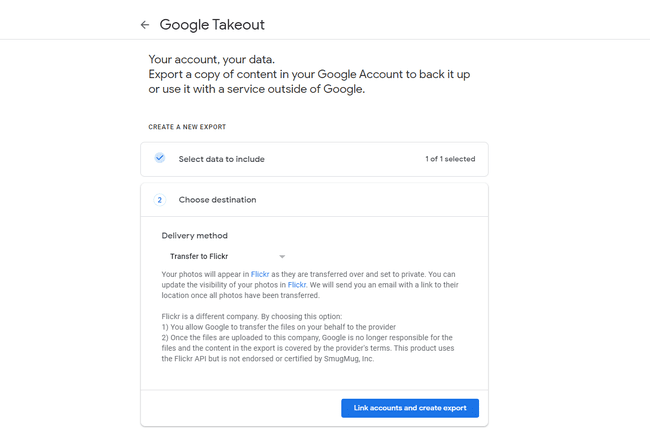
ปฏิบัติตามคำแนะนำบนหน้าจอที่เหลือเพื่อให้สิทธิ์ Google ในการเข้าถึงรูปภาพของคุณ ลงชื่อเข้าใช้บริการที่คุณเลือกในขั้นตอนก่อนหน้า และเพื่อดำเนินการโอนให้เสร็จสิ้น
ใช้ตัวจัดการพื้นที่เก็บข้อมูลของ Google
รายละเอียดอื่นๆ ที่เป็นประโยชน์เกี่ยวกับการใช้งาน Google ไดรฟ์สามารถหาได้จาก Google Storage Manager.

เมื่อเปิดขึ้นมา จะแสดงให้คุณเห็นว่ามีข้อความ Gmail ที่ถูกลบหรืออีเมลขยะที่สามารถลบออกอย่างถาวรได้หรือไม่ นอกจากนี้ยังแสดงรายการอีเมลพร้อมไฟล์แนบขนาดใหญ่และไฟล์ วิดีโอ และรูปภาพขนาดใหญ่ที่สามารถลบออกได้